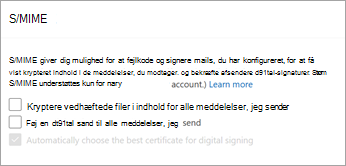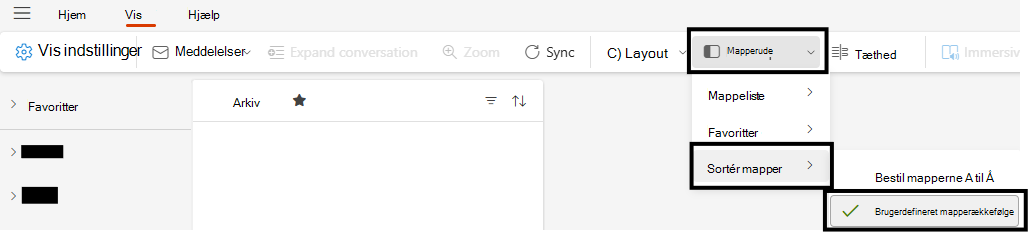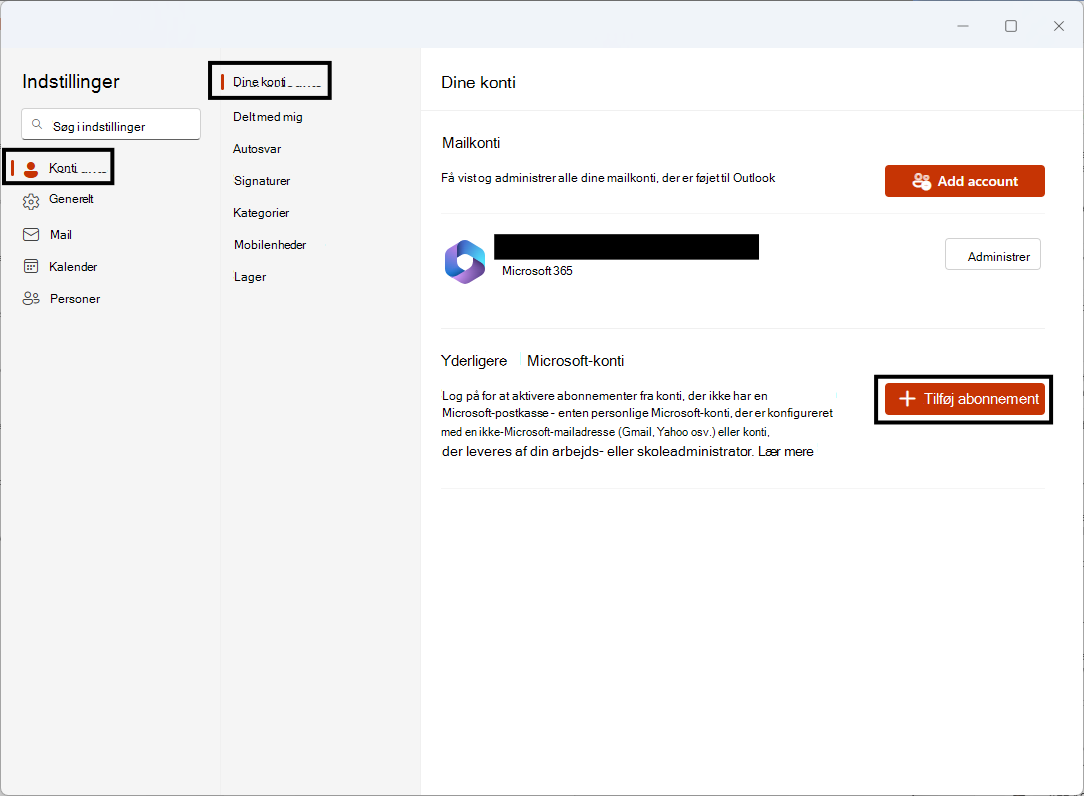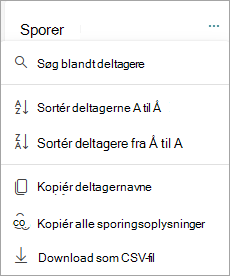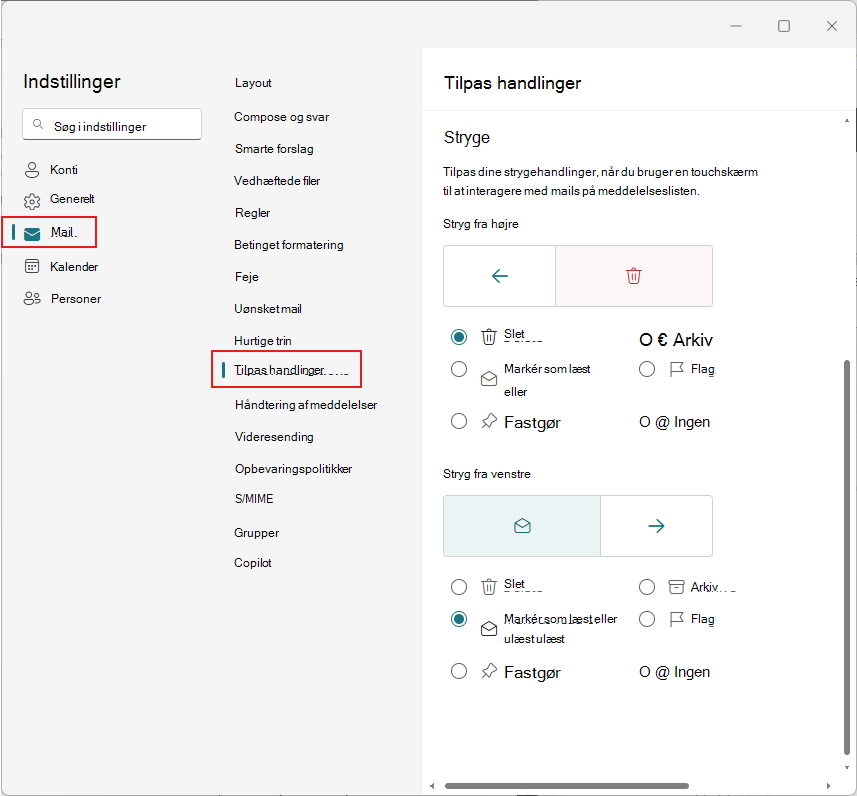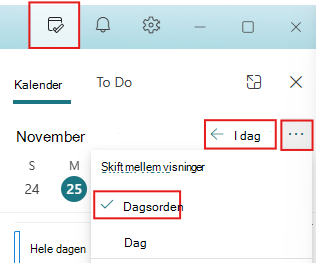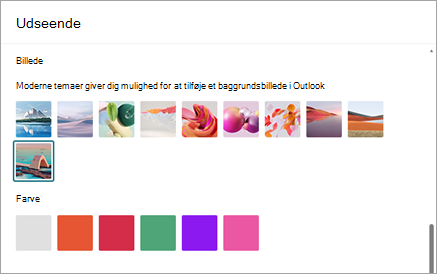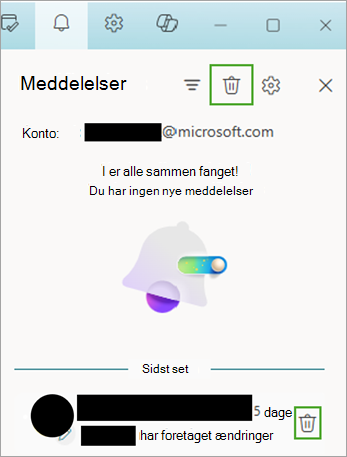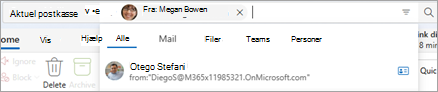Nyheder i det nye Outlook til Windows
Gælder for
November 2025
Fanen Filer på båndet
Find fanen Filer ud for Hjem. Brug den til hurtigt at få adgang til velkendte kommandoer som Udskriv, Administrer konti og meget mere.
Opret og gem mailskabeloner
Når du skriver en ny mail, skal du åbne fanen Filer for at gemme eller dele skabeloner. Hvis du vil bruge en skabelon, skal du gå til Ny > Mail fra skabelon.
Oktober 2025
Kaldenavn dine konti
Giv dine konti brugerdefinerede kaldenavne i Indstillinger (f.eks. "Arbejde" og "Personlig")
Opsummer lange mailtråde med Copilot
Nu tilgængelig til at prøve for flere brugere, kan du hurtigt opsummere lange mailtråde med et klik på en knap ved hjælp af Copilot.
Træk og slip flere vedhæftede filer i mails
Det er endnu nemmere at vedhæfte flere filer i mails. Brug Ctrl + klik for at markere flere vedhæftede filer og slippe dem i din mailkladde.
Nemmere konfiguration af iCloud-konto
Log på med din Apple-konto for at få en mere strømlinet godkendelsesoplevelse.
September 2025
Opret nyhedsbreve i et snuptag
Nyhedsbreve i Outlook hjælper med at oprette, distribuere og spore succes for dine interne nyhedsbreve via mail. Nyhedsbreve i Outlook – Microsoft Support
Lav dine egne toner
Brug brugerdefinerede lyde til meddelelser om nye mails eller kalenderpåmindelser.
Gå til en del af din indbakke
Gå til et andet afsnit på meddelelseslisten ved hjælp af knappen Sorteret efter øverst på meddelelseslisten. Du kan f.eks. sortere efter Dato og gå til Sidste måned eller sortere efter Fra og hoppe til en afsender.
Hurtige trin
Få adgang til hurtige trin, når du læser mails i viste vinduer. Hvis du endnu ikke har prøvet denne funktion, anvender hurtige trin flere handlinger samtidigt på mails – f.eks. fastgør en meddelelse og markér som ulæst. Automatiser almindelige eller gentagne opgaver med hurtige trin i Outlook – Microsoft Support
August 2025
Åbne vedhæftede filer, mens du er offline
Åbn og gem vedhæftede filer fra din synkroniserede mail uden en internetforbindelse. Åbn, gem og rediger vedhæftede filer, der er modtaget i Outlook.
Adgang til delt postkasse på den nemme måde
Det er nu nemmere at administrere delte og delegerede postkasser fra mapperuden og den nye indstillingsside Delt med mig. Få vist, skjul eller fjern delte postkasser eller delte mapper i Outlook.
Find tekst med Ctrl +F
Find tekst i en mail med denne velkendte genvej.
Indstillingen Besvar i sendte mails
Tilføj en eller flere adresser, der skal bruges som modtagere af eventuelle svar på en mail, du skriver.
Juli 2025
Sammendrag af vedhæftede filer af Copilot
Gennemse hurtigt vedhæftede filer, du modtager i Outlook, ved hjælp af AI-opsummeringer. Copilot kan opsummere en vedhæftet Word-, PowerPoint- eller PDF-fil direkte i læseruden, så du ikke behøver at skifte apps.
Organisere mapper, når du er offline
Hold styr på tingene, selv mens du er offline – nu kan du oprette og slette mapper eller omorganisere dem uden en internetforbindelse.
Få vist kontakter fra .pst-filer
Når du får vist en mail, der er gemt i en .pst-fil, kan du nu vælge en afsender eller modtager for at få vist vedkommendes kontaktoplysninger.
Juni 2025
Deling af Copilot i Outlook
Når du er logget på Outlook med en konto, der har adgang til Copilot Pro eller AI-kreditter via et Microsoft 365 Personal- eller Family-abonnement, vil Copilot-funktioner være tilgængelige for alle forbundne mailkonti. Dette omfatter Outlook.com, Hotmail.com, Live.com, MSN.com og tredjepartsudbydere som f.eks. Gmail, Yahoo og iCloud, så længe de er logget på Outlook på den samme enhed. Få mere at vide ved at besøge Deling af Copilot i Outlook.
Få mailcoaching med Copilot
Har du en vigtig mail, du skal skrive, og vil du gerne føle dig sikker på, at den effektivt udtrykker din tilsigtede meddelelse? Med Copilot i Outlook kan du få nyttige forslag til, hvordan du justerer tonen, klarheden og læserens følelser, før du trykker på Send. Få mere at vide ved at gå til Få mailcoaching med Copilot i Outlook.
Besvar og videresend mails i en PST-fil
Med denne opdatering af understøttelse af .pst-filer (også kaldet Outlook-datafil) i det nye Outlook til Windows kan brugerne besvare og videresende mails i en .pst-fil. Fremtidige versioner af det nye Outlook udvider understøttelsen af .pst-filfunktioner.
Flyt mails mellem konti
Forbrugerbrugere kan nu problemfrit flytte mails mellem deres personlige konti, strømline organisationen og produktiviteten.
For virksomhedsbrugere er denne funktion som standard slået fra og styres af en politik, der administreres af administratorer. Ved at aktivere denne politik kan administratorer give deres brugere mulighed for at flytte mails mellem konti på en måde, der passer til organisationens behov og politikker.
Offline "Dage med mails, der skal gemmes" udvidet til 30 dage
Standardvinduet til mailsynkronisering i offlinetilstand er blevet udvidet fra 7 dage til 30 dage.
Offlinesøgemapper
Søgemapper, som hjælper brugerne med at gruppere mails baseret på bestemte kriterier, er nu tilgængelige, når de er offline.
Fortryde send, mens du er offline
Muligheden for at annullere en mail, når du har valgt Send, understøttes nu offline.
Føj delte mapper til Favoritter
Vi er glade for at kunne meddele, at du nu kan føje delte mapper til dine favoritter. Denne forbedring giver øget fleksibilitet og brugervenlighed, så du nemt kan få adgang til vigtigt delt indhold direkte fra listen Favoritter.
Eksternt mærke i forslag til kontakter
Et eksternt mærke føjes til forslag til kontakter, der vises på rullelisten, når du angiver kontakter i formularen til oprettelse af mail.
Deaktiver Copilot i Outlook
Hvis du vil deaktivere Copilot, skal du åbne vinduet Indstillinger og besøge siden Copilot > Copilot-kontrolside. Derfra kan du slå Indstillingen Tænd Copilot fra.
Maj 2025
Gruppér meddelelser som en samtale for PST-filer
Du kan nu gruppere meddelelser som en samtale for mails i .pst-filer.
Gem mails som . MSG
Du kan nu gemme mails som .msg filer ved at højreklikke på dem (på meddelelseslisten) og vælge Gem som > Gem som MSG.
Del en mail til Teams
Du kan dele en mail (herunder vedhæftede filer) fra Outlook til enhver chat eller kanal i Teams. Få mere at vide Del en mail med Teams.
Kategoriadministration for stedfortrædere
Stedfortrædere kan nu oprette nye kategorier på vegne af den person, der gav dem tilladelser. De kan også anvende nævnte kategorier på kalenderen for den samme person, der gav dem tilladelser.
Stedfortrædere kan få vist listen over delegatorens kategorier ved at gå til siden Konti > kategorier i vinduet Indstillinger og vælge delegerens konto på rullelisten. Få mere at vide ved at besøge Nye Tip til Outlook til ledere og stedfortrædere.
Beskeder om kalenderbegivenhed i baggrunden
Du kan nu modtage meddelelser om din kalenderbegivenhed, mens det nye Outlook ikke startes/åbnes.
For at aktivere denne funktion skal brugerne udføre alle tre trin:
-
Aktivér indstillingen Send meddelelser, når Outlook er lukket i det nye Outlook.
-
Tillad, at de nye Outlook-tilladelser kører i baggrunden i Windows 11 Indstillinger.
-
Aktivér også indstillingen Vis meddelelsesbannere i Windows.
Du kan også se disse meddelelser på låseskærmen, hvis du aktiverer indstillingen Vis meddelelser på låseskærmen i Windows.
Nyhedsbreve i Outlook (forhåndsvisning)
Med nyhedsbreve i Outlook kan du hurtigt oprette og sende strukturerede, professionelle nyhedsbreve. Denne funktion hjælper dig med at holde dit team informeret og engageret. Mens du er i Forhåndsvisning, kan administratorer aktivere den for nogle eller alle brugere i en organisation. Få mere at vide her.
Start Teams-chats fra en mail
I en hvilken som helst mail kan du starte en individuel Teams-chatsession med afsenderen eller en Teams-gruppechat med alle modtagere. Få mere at vide her.
Meddelelsesbatch
Batches er grupper af kort i brugerens meddelelsesrude adskilt af emne. Elementer fra den samme mailtråd, dokument, ark osv. grupperes i en enkelt batch.
April 2025
Slet invitationer fra indbakken efter at have besvaret
Du kan aktivere/deaktivere denne nye indstilling for mødeinvitation ved at gå til sektionen Kalender > Begivenheder og invitationer > Invitationer fra andre personer i vinduet Indstillinger.
Organiser og omarranger dine mapper
Du kan nu arrangere dine mapper i den ønskede rækkefølge ved at trække og slippe dem på den ønskede placering.
Fastgør favoritter
Du kan nemt få adgang til dine mest anvendte mapper ved at fastgøre dem øverst på venstre navigationslinje. Denne funktion strømliner navigationen og sikrer, at dine vigtige mapper altid er inden for rækkevidde.
Farver på mappeikoner
Vi introducerer muligheden for at tilpasse farverne på mappeikoner i det nye Outlook. Med denne funktion kan du ændre farven på mappeikoner, hvilket gør det nemmere at skelne mellem og tilpasse dine mapper visuelt.
Farvekategorien "Ingen" for Mail og Kalender
Denne opdatering giver større fleksibilitet og tilpasning ved kategorisering af dine mails og kalenderbegivenheder. Ved at vælge indstillingen "Ingen" kan brugerne nu vælge at have elementer uden en bestemt farve, hvilket giver en renere organisation og mere kontrol over, hvilke elementer der skiller sig visuelt ud.
Marts 2025
Understøttelse af S/MIME-kryptering
Signering og kryptering af S/MIME (Secure/Multipurpose Internet Mail extensions) understøttes nu. Alle nye og eksisterende S/MIME-konfigurationer fungerer uden nogen udtrykkelig handling fra din eller dine administratorer.
Konfigurer Outlook til at bruge S/MIME-kryptering
Administrer mails i PST-filer
Flyt, kopiér, slet, markér/fjern flag, markér som læst/ulæst, og angiv kategorier for mails i .pst-filer. Du kan også oprette, slette, flytte og omdøbe mapper i .pst-filer.
Hvis du vil føje .pst-filer til det nye Outlook, skal du gå til siden Generelt > Outlook-datafiler i vinduet Indstillinger (⚙️).
Denne funktion er ikke tilgængelig i Outlook på internettet.
Flyt mails mellem postkasse og PST-fil
Flyt (træk og slip) mails fra en .pst-fil til en postkasse og omvendt.
Denne funktion er ikke tilgængelig i Outlook på internettet.
Brugerdefineret mapperækkefølge
Brugerne kan arrangere mapper i den ønskede rækkefølge ved at trække og slippe mapperne på den ønskede placering.
For at komme i gang skal du sikre dig, at mapperuden > Sortér mapper > indstillingen Brugerdefineret mapperækkefølge er valgt på fanen Vis på båndet.
Få glæde af fordelene ved dine Microsoft 365- eller Copilot Pro-abonnementer i Outlook
Aktivér abonnementer fra konti, der ikke har en Microsoft-postkasse – enten personlige Microsoft-konti, der er konfigureret med en ikke-Microsoft-mailadresse (Gmail, Yahoo osv.) eller konti, der leveres af din arbejds- eller skoleadministrator. Få mere at vide ved at gå til Forbinde et Microsoft-abonnement til Outlook.
Gå til siden Konti > Dine konti i vinduet Indstillinger (⚙️) for at komme i gang.
Denne funktion er ikke tilgængelig i Outlook på internettet.
Modtag kalendermeddelelser, selv når Outlook er lukket
Du kan nu modtage kalendermeddelelser på skrivebordet, når Outlook ikke er startet. Du kan derefter klikke på meddelelsen for at åbne detaljerne for kalenderbegivenheden.
Hvis du vil aktivere denne funktion, skal du kontrollere, at du har fuldført følgende trin:
-
I Outlook (ny) skal du åbne siden Meddelelser i vinduet Indstillinger (⚙️) > udvide sektionen Meddelelser i Outlook > aktivere Send meddelelser, når Outlook er lukket.
-
Under Giv mig besked om skal du udvide sektionen Kalender > vælge Skrivebord > klikke på Gem.
-
I Windows 11 Indstillinger skal du gå til System >-meddelelser > vælge Outlook (ny) > aktivere Vis meddelelsesbannere.
-
I Windows 11 Indstillinger skal du åbne Apps > Installerede apps og søge efter Outlook (ny). Vælg menuen med tre prikker ud for Outlook (ny) > vælg Avancerede indstillinger > Lad denne app køre i baggrunden > Altid.
Denne funktion er ikke tilgængelig i Outlook på internettet.
Februar 2025
Sortér og søg deltagere
I ruden til sporing af begivenheder kan du sortere deltagere i alfabetisk rækkefølge eller søge efter en deltager efter visningsnavn.
Kopiér og download deltagere
I ruden til sporing af begivenheder kan du kopiere eller downloade listen over deltagere fra kalenderbegivenheden.
Mødedetaljerkort for delte og delegerede kalenderinvitationer
Stedfortrædere vil kunne se oplysninger om den delte kalenders begivenhed, herunder hovedkalenderen, på kortet med mødeoplysninger i meddelelser om mødeindkaldelser.
Januar 2025
Automatisk læsning af mails med Oplæser
Du kan nu bruge skærmlæserværktøjet i Windows Oplæser til automatisk at læse dine meddelelser højt efter åbning af en mail.
Du kan aktivere denne funktion ved hjælp af tastaturgenvejen Ctrl+WindowsKey+Enter. Derefter anvendes værktøjet til automatisk læsning af Oplæser automatisk, når du åbner en mail.
Denne funktion er ikke tilgængelig i Outlook på internettet.
December 2024
Stryg på meddelelseslisten
Meddelelseslisten understøtter nu handlingerne Stryg fra venstre og Stryg fra højre (for enheder med touchskærm). Derfor har der også været nogle mindre ændringer i organisationen for de pegefølsomme handlinger (med markøren).
Du kan tilpasse dine strygehandlinger ved at gå til sektionen Stryg på siden Mail > Tilpas handlinger i vinduet Indstillinger .
Skjul fuldførte/tidligere begivenheder i ruden Min dag
Når "Dagens" begivenheder er afsluttet, skjules de nu fra visningen Dagsorden i ruden Min dag .
Der er registreret en ændring af tidszonen for operativsystemet
Når du skifter tidszone, vises der nu en meddelelse, som gør det muligt at genstarte Outlook og opdatere tidszonen.
November 2024
Nye moderne temaer
Vi har tilføjet fire nye moderne temaer, som giver din indbakke mere personlig tilpasning og udtryksfuldhed. Vælg Indstillinger > Generelt > Udseende > Moderne temaer for at få adgang til temaer.
Afvis individuelle eller alle meddelelser i ruden Meddelelser
Afvis en enkelt meddelelse ved at holde markøren over den og vælge Afvis , eller afvis alle meddelelser i ruden ved hjælp af Afvis alle øverst.
Aktivér/deaktiver meddelelser for bestemte konti på din enhed
Du kan nu angive, hvilke konti der skal modtage meddelelser og lyde på din enhed, når du har konfigureret mere end én konto. Hvis du vil have adgang til dine meddelelsesindstillinger, skal du vælge Indstillinger > Generelle > Meddelelser. Vælg Udvid for at se flere indstillinger.
Denne funktion er ikke tilgængelig i Outlook på internettet.
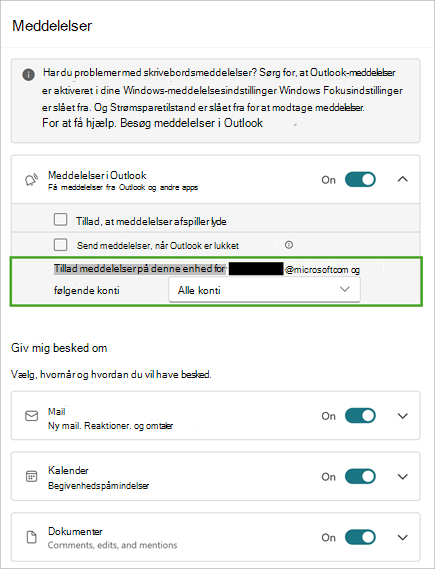
Kopiér samtaler, mens du er offline
Kopiér meddelelse, og kopiér samtalehandlinger kan nu udføres, når du ikke har forbindelse til internettet, og deltage i andre tilgængelige offlinefunktioner, der er beskrevet her: Arbejd offline i Outlook.
Denne funktion er ikke tilgængelig i Outlook på internettet.
Søgeforslag til omfang til bestemte enheder
Du kan nu begrænse dine søgeforslag til bestemte enheder, f.eks. Filer, Mennesker, Mail osv. for nemmere at sortere dine forslag. Du kan navigere fra forslaget direkte til enhedsfanen i søgeresultaterne.
September 2024
Send kun opdateringer til tilføjede eller fjernede deltagere
Når du opdaterer mødedeltagere, bliver arrangører bedt om at vælge kun at sende opdateringer til tilføjede eller fjernede deltagere eller at sende opdateringer til alle deltagere.
Få mere at vide i Planlæg et møde eller en begivenhed i Outlook.
Oversigt over møder og møde artefakter
Kort efter et møde er afsluttet, får mødedeltagerne automatisk et sæt af alle mødeartefakterne i kalenderen. Disse omfatter:
-
Indgangspunkt til siden med mødets opsummering
-
Afskrift
-
Optagelse
-
Alle delte filer
Brugere med adgang til intelligent oversigt over møder får også vist følgende højdepunkter direkte i Outlook:
-
Antal højttalere
-
Antal navneomtaler
-
Foreslåede opgaver
Få mere at vide i Møderesume med Outlook.
Forbedret læsbarhed og en kombineret tilgængelighedsvisning i Planlægningsassistent
Visningen planlægningsassistent er blevet opgraderet for at give dig bedre læsbarhed. Vi har forbedret gitterlinjerne, tilgængelighedsvisningen og meget mere. Vi har også tilføjet en kombineret tilgængelighedslinje.
Naviger i kalendergitteret via tastaturpiletasterne
Når fokus er på kalendergitteret, kan du navigere mellem tidsintervallerne i kalenderen via venstre/højre/pil op/pil ned i dags-, uge- og arbejdsugevisning.
Ny politik for at sikre, at den primære konto svarer til Windows-logonidentiteten
Denne nye politik gør Windows-logonidentiteten til den primære konto. Dette letter konfigurationen af nye administrerede enheder og garanterer, at virksomhedens politikker altid overholdes.
Denne funktion er ikke tilgængelig i Outlook på internettet.
August 2024
Del lokale filer Word, Excel og PowerPoint
Når du er i Microsoft Word-, Excel- eller PowerPoint-apps, og du vil dele en fil, der er gemt lokalt på din enhed (ikke gemt i skyen), vises det nye Outlook til Windows som et delingsmål, og du kan nemt dele filen via mail.
Denne funktion er ikke tilgængelig i Outlook på internettet.
Åbne vedhæftede filer i skrivebordsapps
Åbn vedhæftede filer af alle typer i deres respektive skrivebordsapp ved at dobbeltklikke på dem.
Denne funktion er ikke tilgængelig i Outlook på internettet.
Forbedringer af sortering og filtrering
Sortér og filtrer er nu separate knapper på meddelelseslisten. Dette gør det nemmere at ændre værdierne Sorteret efter og Filtreret efter separat.
Du kan finde flere oplysninger om sortering i Sortér mails i Outlook.
Mødeoplysninger i læseruden
Når en samtale i Mail er en del af et møde, vil læseruden have et nyt og forbedret kort med mødeoplysninger for at få et mere effektivt og moderne RSVP-flow.
Genvejen "Gå til mappe"
Når fokus er på mapperuden, kan du nu trykke på CTRL + Y for hurtigt at navigere til en mappe. Du skal blot trykke på det første bogstav i mappenavnet for at flytte fokus direkte til den pågældende mappe.
Du kan få mere at vide under Tastaturgenveje i Outlook.
Brug Alt-tasten til at få vist tastetip
Brug Alt-tasten til at få vist tastetip, når du bruger tastaturnavigation. Denne funktionsmåde var tidligere Win+ Alt.
Juli 2024
Offlineunderstøttende mail, kalender og indstillinger
Det første sæt offlinefunktioner i det nye Outlook til Windows er nu tilgængeligt, så du kan forblive produktiv, selv når du ikke har forbindelse til internettet. Din mail, kalenderbegivenheder, kontakter og indstillinger gemmes på din enhed, så du kan se dem, selv når du er offline. Desuden kan du udføre vigtige handlinger på din mail, f.eks. markere meddelelser med flag, flytte, slette og skrive meddelelser.
Få mere at vide i Arbejd offline i Outlook.
Denne funktion er ikke tilgængelig i Outlook på internettet.
Kopiér (Ctrl+C) og indsæt (Ctrl+V) mails mellem mapper ved hjælp af genveje
Ved hjælp af genvejene Ctrl+C og Ctrl+V kan du hurtigt overføre mails til den ønskede mappe. Dette giver dig mulighed for at strømline din arbejdsproces og forbedre din produktivitet.
Du kan få mere at vide under Tastaturgenveje i Outlook.
Følg dine møder
Følg er en ny indstilling for mødebesvarelse (RSVP), der rækker ud over de traditionelle valgmuligheder Acceptér, Foreløbig og Afvis. Det er rettet mod personer med store mødebelastninger og modstridende møder hver dag. Følg er den ideelle svarmulighed for møder, du ikke kan deltage i, men stadig ønsker at forblive engageret og modtage oplysninger om. Andre deltagere kan se, om du følger et møde.
Få mere at vide under Følg et møde i Outlook.
Søgemapper efter Mennesker og kategorier
Søgemapper er virtuelle mapper, der giver en visning af alle mailelementer, der opfylder bestemte søgekriterier. Vi har introduceret to nye søgemapper:
-
Kategoriserede mailsøgemapper gør det nemt at filtrere mails efter tildelte kategorier, hvilket forbedrer indbakkeorganisationen.
-
Med mail fra bestemte personer kan du automatisk indsamle og organisere mails fra bestemte afsendere eller kontakter.
Få mere at vide om søgning i Brug søgemapper til at finde meddelelser eller andre Outlook-elementer.